티스토리 뷰

1. JDK (Java Development Kit)
JDK는 자바로 개발할 수 있도록 여러 기능을 모아둔 키트(Kit)
자바 가상머신(JVM)과 컴파일러, 디버거, 그리고 자바 애플릿 및 응용프로그램 개발을 위한 도구들이 포함
2. JDK 1.8 설치
* 오라클 계정이 있으신 분은 바로 4번부터 시작하셔도 됩니다.
1. 오라클 홈페이지 계정 가입 후 로그인
jdk다운로드를 위해 미리 오라클 계정 가입(Create an Account)을 진행해 주세요.
오라클 홈페이지 : https://www.oracle.com/index.html
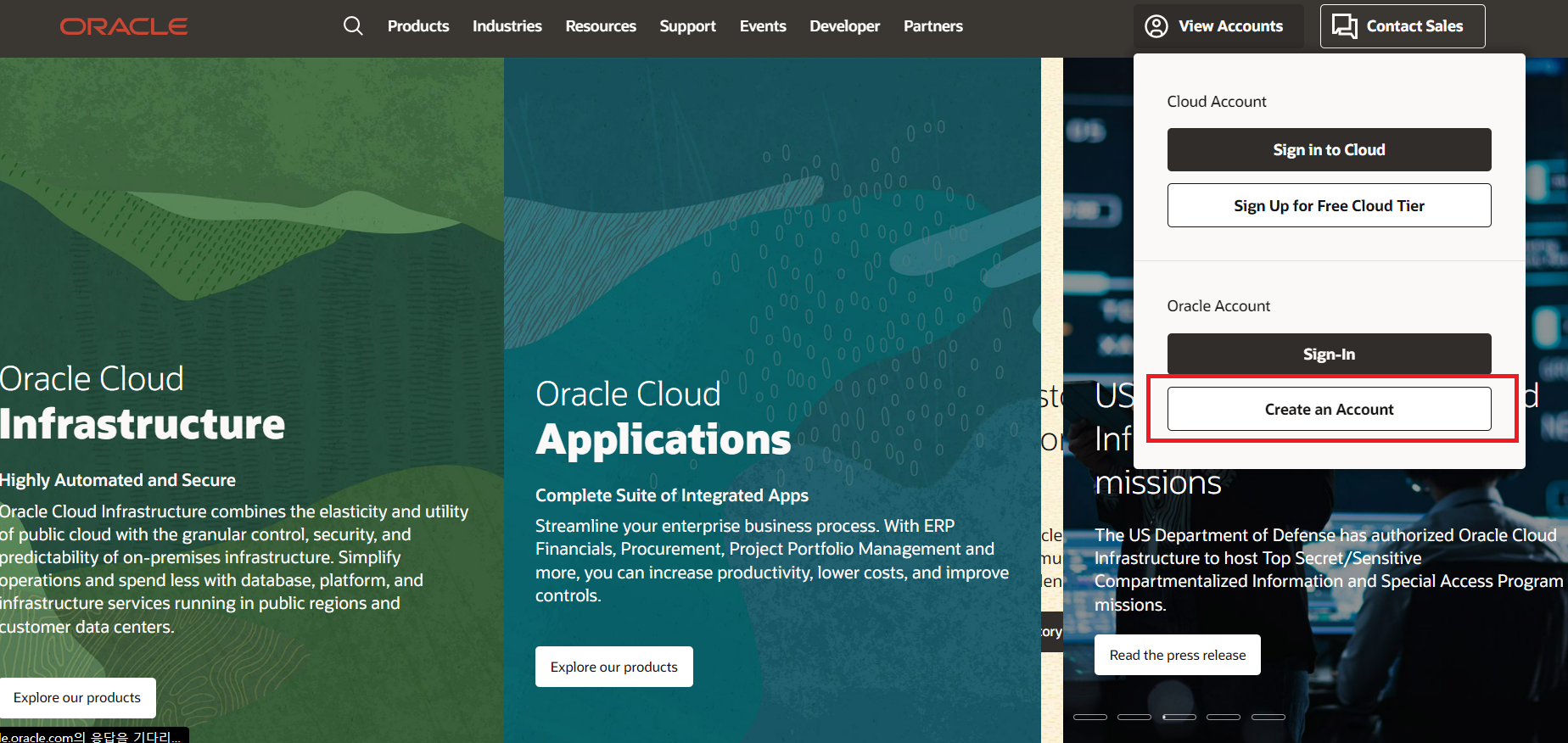
2. 오라클 홈페이지 에서 Products > Java

3. 스크롤 내려서 중간쯤 Download Java now
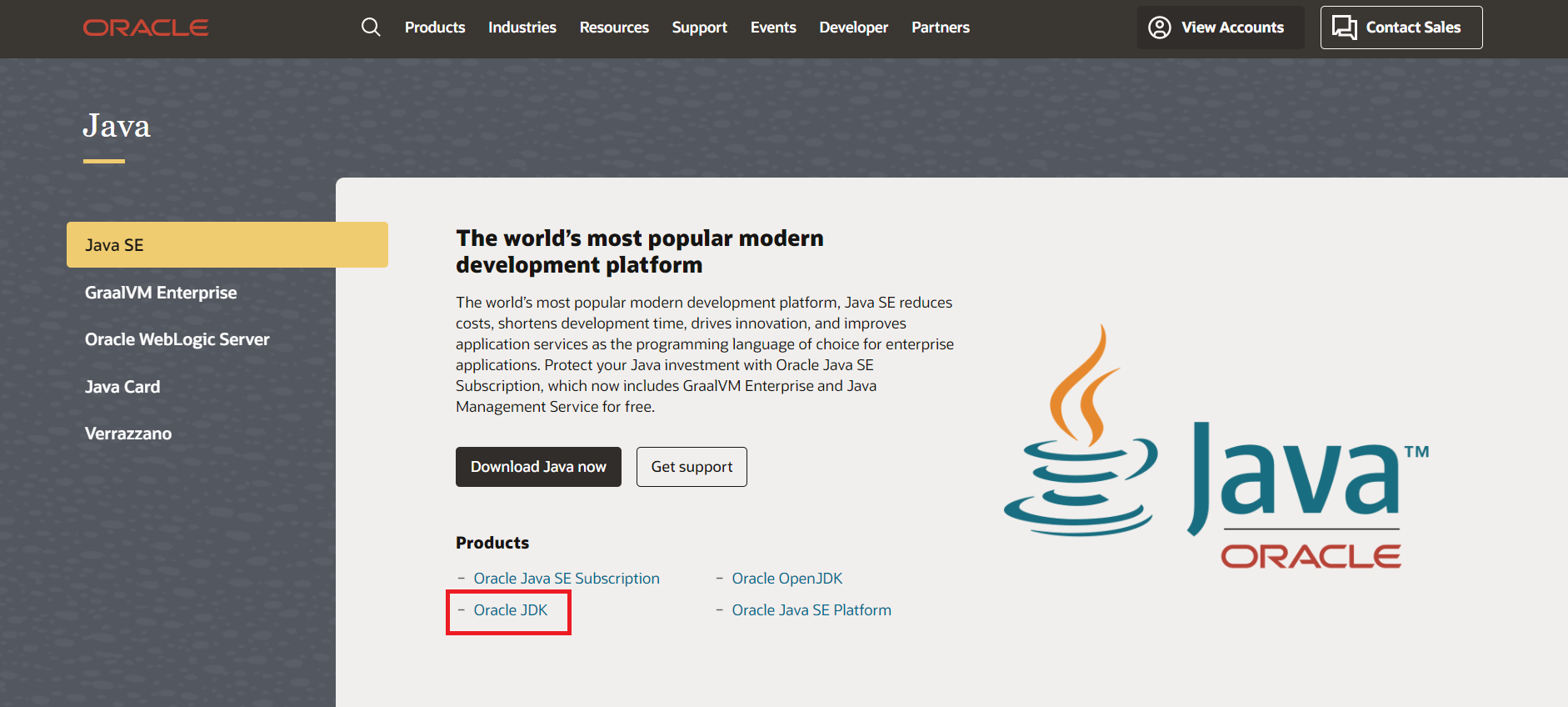
4. 스크롤 내려서 Java8에서 운영체제별 설치 파일 확인
(아래 링크로 바로 가셔도 되요)
https://www.oracle.com/java/technologies/downloads/#java8

5. 전 windows 11이어서 window x64파일을 다운로드 합니다.

6. 다운로드한 파일을 실행하여 설치

Next를 클릭하세요.
7. 완료

9. 설치 확인
cmd > java -version 으로 설치된 버전 확인이 가능하다
java -version
3. 환경변수 설정
1. 먼저 JDK 설치 경로를 복사
설치할 때 위치 변경하지 않았다면 경로는 다음과 같습니다.
C:\Program Files\Java\jdk1.8.0_321
2. 파일 탐색기 실행 > 내 PC에서 오른쪽 마우스 클릭 > 속성을 클릭 > 고급 시스템 설정
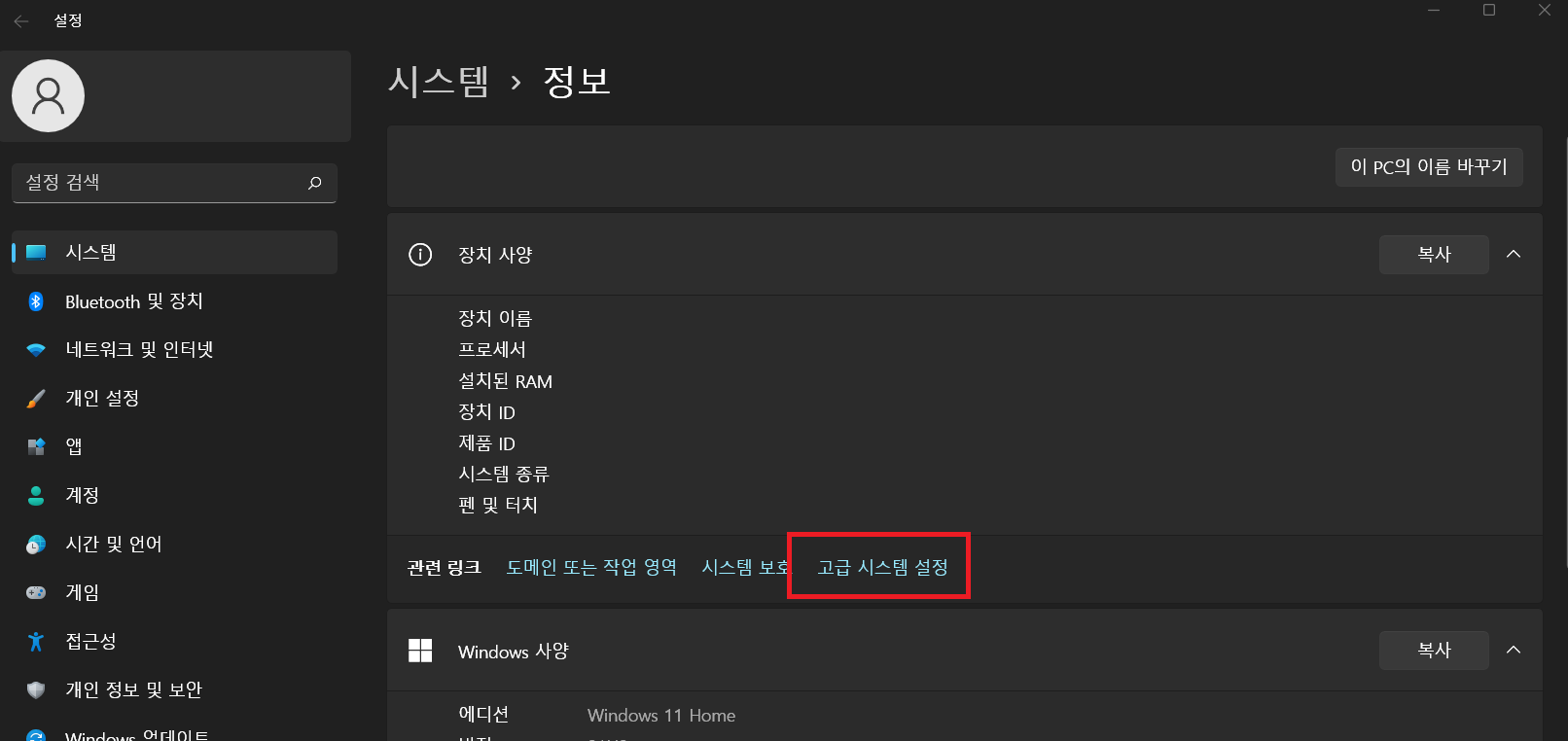
3. 시스템 속성에서 [고급] 탭 → 환경 변수
환경 변수에서 새로 만들기를 클릭

| 변수 이름 | JAVA_HOME |
| 변수 값 | C:\Program Files\Java\jdk1.8.0_321 |
4. Path 변수 편집 > 새로만들기 클릭 %JAVA_HOME%\bin 작성 > 확인


5. 확인
cmd > java
java
cmd > javac
javac
- 혹시라도 java.exe만 있고 javac.exe가 없다면 JDK가 아닌 JRE를 설치한 것이므로 다시 JDK를 설치해야 한다.
'JAVA' 카테고리의 다른 글
| [Java] 연산자 및 연산자 우선순위 (0) | 2022.03.09 |
|---|---|
| [Java] Scanner를 이용한 키 입력 (0) | 2022.03.08 |
| [Java] 변수와 자료형, 형변환 (0) | 2022.03.07 |
| [Java]자바 소스 코드와 컴파일 (0) | 2022.03.06 |
| [Java/Windows11] 이클립스 설치하기 (0) | 2022.03.03 |
- Total
- Today
- Yesterday
- MSA
- 자바
- 오버로딩
- 상속
- 리눅스
- java
- 오블완
- springboot
- 파이썬
- eclipse
- git계정
- AWS
- msa전환
- linux
- 메소드
- spring
- 멀티계정
- amazon eventbridge
- smart tomcat
- 명령어
- 폴더개수
- 이클립스
- 다형성
- 객체
- git계정여러개
- 생성자
- ssh-key
- 모놀리식vsmsa
- jdk설치
- 티스토리챌린지
| 일 | 월 | 화 | 수 | 목 | 금 | 토 |
|---|---|---|---|---|---|---|
| 1 | 2 | 3 | 4 | 5 | 6 | |
| 7 | 8 | 9 | 10 | 11 | 12 | 13 |
| 14 | 15 | 16 | 17 | 18 | 19 | 20 |
| 21 | 22 | 23 | 24 | 25 | 26 | 27 |
| 28 | 29 | 30 | 31 |
